Ya sea por límite de presupuesto o por la escasez, muchas veces tenemos que tirar de una tarjeta gráfica antigua que puede mostrar algún que otro síntoma de cansancio. Te damos las principales claves para poder sacar el mayor partido posible a tu gráfica y estirarla un poco más.
El mundo gaming es cada vez más complicado y, lo que es peor, más caro. Las principales compañías de GPU no dejan de anunciar nuevos modelos con un precio que después aumenta todavía más en las tiendas. Parece que el problema ocasionado por minar criptomonedas ha dado un respiro, pero eso no quiere decir que sea fácil conseguir una tarjeta gráfica barata.
Si todavía cuentas con una GPU discreta es más que posible que tengas que sacarle el mayor rendimiento posible, algo que no siempre es sencillo. Además de la tarjeta gráfica tienes que pensar en la CPU, el disipador para mantenerlo todo a una buena temperatura, tener un buen flujo de aire...
Así que vamos a guiarte poco a poco por los principales puntos a tener en cuenta para poder sacarle el mayor partido posible a tu chip gráfico. Ya sea una RTX 3080 o una más asequible AMD RX 480, estos consejos te serán útiles para alargar su vida y, lo que es mejor, mejorar su rendimiento.
Principales puntos a tener en cuenta para optimizar tu GPU:
- Tener los drivers al día.
- Modo de control de energía de la gráfica.
- Limpieza de la GPU, la CPU y control del flujo del aire de la caja.
- La comunidad de mods pueden ser una gran ayuda.
- Aprender a jugar con las opciones gráficas.
- Un overclock suave puede darnos esos FPS que nos faltan.
- Cerrar todas las aplicaciones que no necesitemos.
Los drivers de la GPU: mantenerlos actualizados
Somos conscientes de que te puede parecer una obviedad, pero muchas veces por descuido o simplemente por pereza, es más que posible que los drivers de la GPU no estén actualizados. Esto conviene hacerlo casi todas las semanas y no siempre encontramos el momento adecuado para hacerlo.
Lo habitual es que cuando una tarjeta gráfica llega al mercado lo haga sin tener toda su potencia desbloqueada, algo que se va aumentando con el paso del tiempo y las actualizaciones de los drivers. Así, es posible ver cómo una GPU, un año después de llegar al mercado, ve su potencia aumentada hasta en un 15%.
Tanto Nvidia como AMD nos tienen perfectamente cubiertos en este sentido. Lo habitual es que con cada gran lanzamiento las compañías toquen un poco los drivers para que los jugadores no tengan problemas de rendimiento o problemas de bugs gráficos.
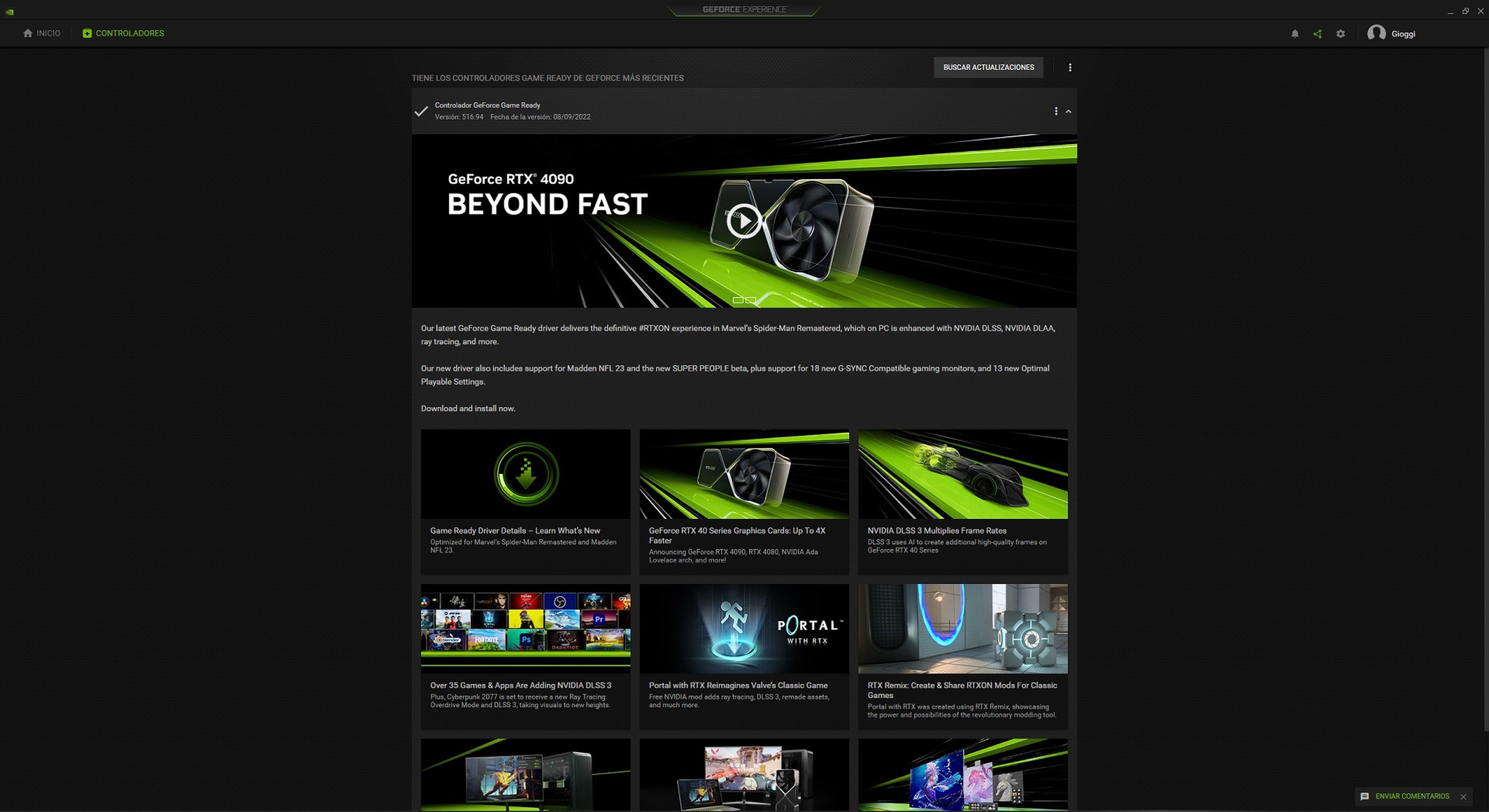
Nvidia tiene a nuestra disposición GeForce Experience, que se encarga, entre otras cosas, de la gestión de los drivers. En el otro bando tenemos a AMD Catalyst, que se encarga de mantener nuestra gráfica actualizada.
Sea cual sea tu gráfica, es importante tenerla siempre actualizada, ya que es uno de los métodos más efectivos de sacarle el mayor rendimiento posible.
Controlar el modo de energía de la tarjeta gráfica
Así como es importante tener actualizados los drivers, o controladores de la gráfica, también lo va a ser tenerla configurada para que puedas sacarle el mayor rendimiento posible. En este sentido, uno de los puntos claves es prestar atención a sus opciones de control.
Tanto si utilizas una gráfica Nvidia como de AMD, tendrás a tu disposición una configuración individual de sus controladores. Con esto puedes tocar varios ajustes entre los que destaca, por encima de todo, el relacionado al "Modo de control de energía". Para abrirlo tienes que pulsar con el botón derecho del ratón en el escritorio.
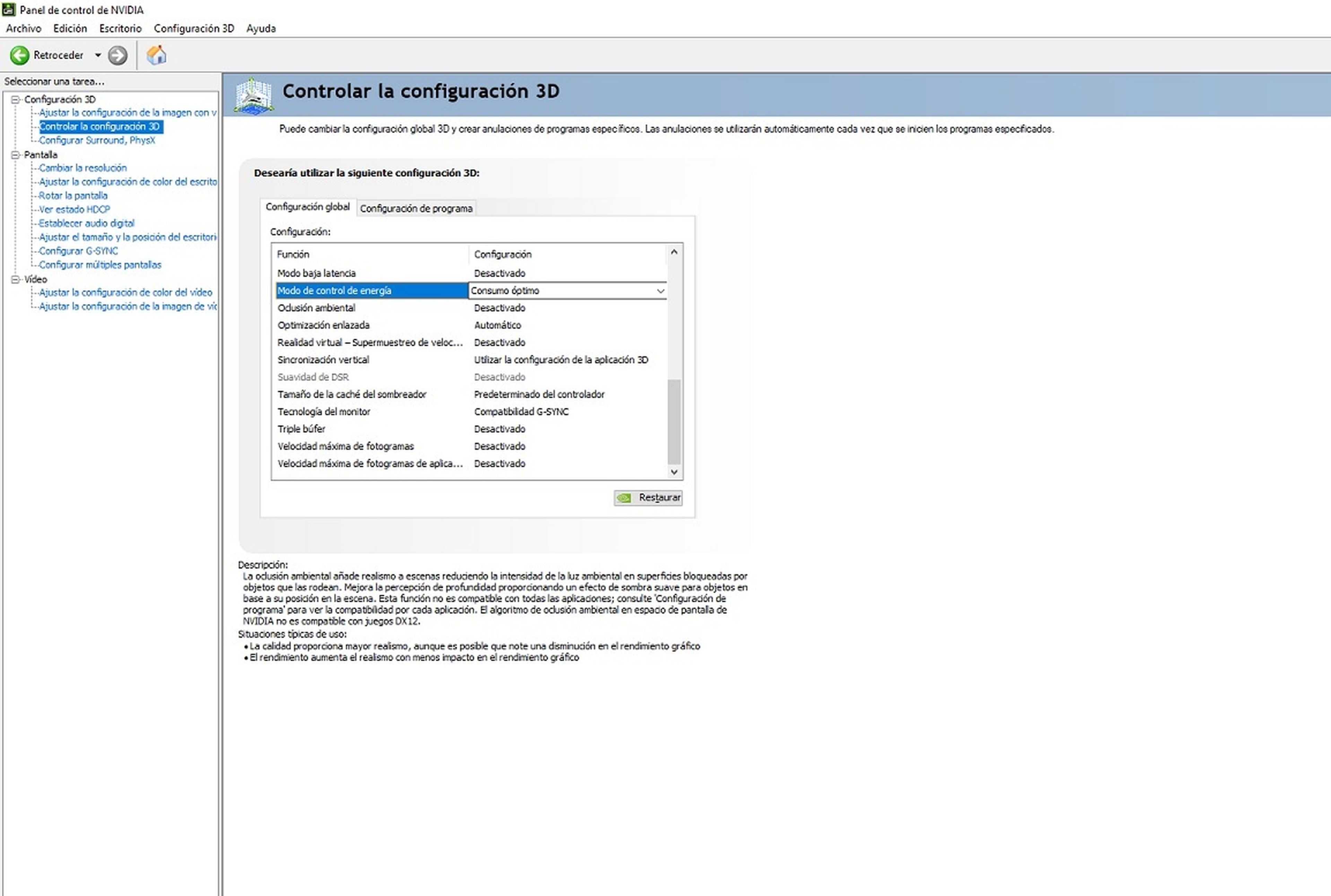
Esta opción se encarga de suministrar la energía para que la tarjeta gráfica pueda funcionar con normalidad. Sin embargo, lo habitual en la configuración base es que esté en "Consumo óptimo", por lo que no siempre va a dar lo máximo posible.
Para poder exprimir cada gota de la GPU, debes cambiar esta opción y ponerlo en "Máximo rendimiento preferido", algo que como su propio nombre indica le otorgará la máxima potencia posible. Eso sí, lo hará siempre y, como es de esperar, aumentará el consumo energético.
Limpieza general: ventiladores, GPU y CPU
Las temperaturas altas es el gran enemigo del gaming. Por eso siempre que vemos grandes equipos pensados para alto rendimiento, vemos refrigeraciones líquidas con aspecto espacial o disipadores tan grandes como un edificio.
En este sentido, vas a tener que fijarte en varios puntos "candentes" del PC y es que no solamente se trata de que la gráfica no tenga una alta temperatura, también influye mucho la CPU y la limpieza en general. Con el tiempo, el polvo se va posando y va creando una capa que no solamente impide el flujo de aire, aumenta la temperatura y entorpece a los ventiladores.
Lo primero que deberías hacer es un diagnóstico de la temperatura en general. Esto lo puedes hacer gracias a los programas suministrados por las marcas de placas base, como son Gigabyte, MSI, ASUS... Todas llevan consigo un programa que te permitirá conocer la temperatura a la que están la CPU y la GPU.

Unsplash
Sabiendo esto puedes determinar los niveles óptimos de temperatura. Cada componente es un mundo pero si buscas en las especificaciones del procesador y la gráfica, no te debería costar demasiado encontrar su valor de funcionamiento máximo. A partir de aquí, solo es utilizar el sentido común y ver cómo de cerca están de estos valores.
Si jugando te acercas bastante a estos valores, tu PC está en serio peligro y lo más seguro es que necesites una limpieza a fondo. Con un cepillo o pincel es bastante sencillo limpiar ventiladores, los radiadores/disipador... incluso es muy útil limpiar los ventiladores de la gráfica, los cuales se suelen olvidar bastante a menudo.
Un cambio de pasta térmica también es aconsejable, y esto no es algo exclusivo de la CPU. Sin embargo, somos conscientes de que esto puede dar algo más de respeto y, si no estás seguro de cómo hacerlo, nuestro consejo es claro: déjalo en manos de profesionales o de algún conocido que realmente sepa del tema.

Si con todo esto consigues bajarle unos cuantos grados a tu gráfica y CPU, lo más seguro es que veas un cambio de rendimiento bastante grande, ya que entonces podrán comenzar a funcionar a plena potencia. Los componentes tienen la "mala costumbre" de bajar su potencia si se calientan demasiado para salvaguardar su integridad.
Los mods pueden ser una ayuda inestimable
Seguramente nunca lo hubieras creído, pero sí, los mods pueden ser de gran ayuda. Muchas veces lo que los desarrolladores no son capaces de conseguir, como una buena optimización en un juego, los modders son capaces de hacerlo, lo que se traduce en una mejora del rendimiento en el PC.
Pero no solamente estamos hablando de la optimización de un motor gráfico. Hay juegos en los que un mod puede modificar las opciones gráficas de tal manera que consumen menos recursos, como por ejemplo pasó con Fallout 4 y un mod no oficial que modificaba la distancia a las que el jugador veía las sombras.
Esto hacía que la GPU tuviera que manejar muchas menos sombras al mismo tiempo, por lo que se podía centrar en otras cosas. Esto es solo un ejemplo pero seguramente podrás encontrar muchos más si buscas en Internet.
Eso sí, te aconsejamos encarecidamente que siempre busques los mods en sitios oficiales, ya que de otra manera podrías bajarte algo que no debieras.
Gestionar las opciones gráficas en los juegos
Si estás ante un PC que no destaca por su potencia de procesamiento, es hora de admitir que no vas a poder jugar con todo al máximo. Una vez te has hecho a la idea, es hora de empezar a entender qué es cada una de las opciones que los desarrolladores ponen a nuestra disposición.
Esto es cada vez más sencillo porque los diseñadores tienden a añadir más información para el usuario. Puedes destinar unos minutos a ver qué impacto causa en el uso de la gráfica variar su resolución, añadir el Nvidia DLSS, bajar el nivel de detalle de las texturas, desactivar el ray tracing, etc.
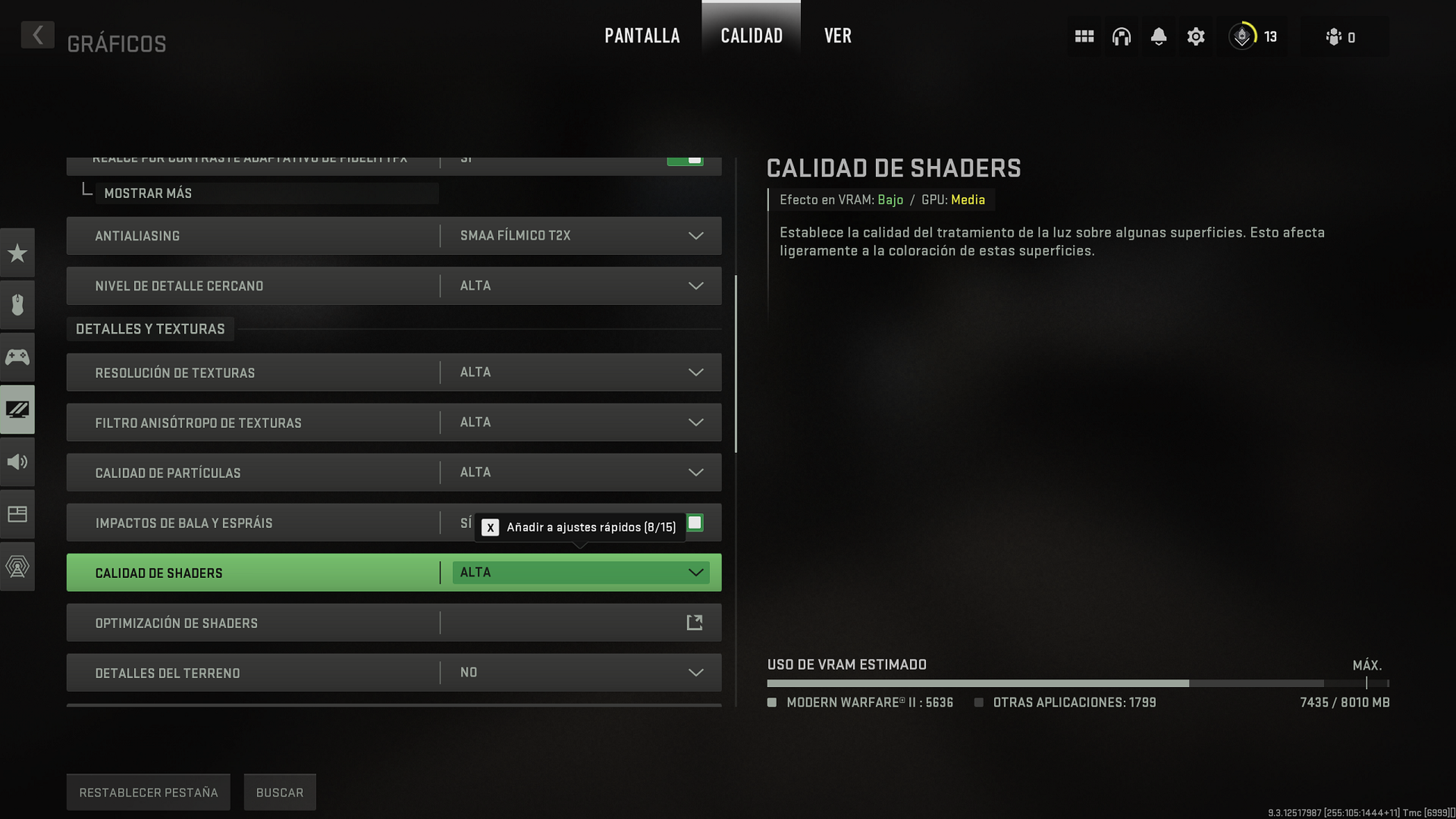
Si aun así no estás seguro o, también puede pasar, el juego en cuestión no te dice mucho del impacto que tienen en el rendimiento los cambios realizados, no estás solo. Con escribir en tu buscador "mejores opciones gráficas" y el nombre de tu tarjeta y el juego, deberías encontrar fácilmente la configuración ideal sin necesidad de comerte la cabeza.
Cerrar todas las aplicaciones que no vayas a utilizar
Otra de esas opciones en las que no se suele reparar pero que también puede darte alguna que otra alegría, aunque sea pequeña. Hoy en día es bastante habitual tener bastantes programas corriendo por detrás, y no todos ellos son necesarios.
Si bien es cierto que hay programas de fondo que no son necesarios en ciertos momentos, como por ejemplo el Torrent, porque pueden tener un impacto en el consumo de memoria nada positivo. Es por eso que eliminar todo lo que no te haga falta puede darte más margen de maniobra.
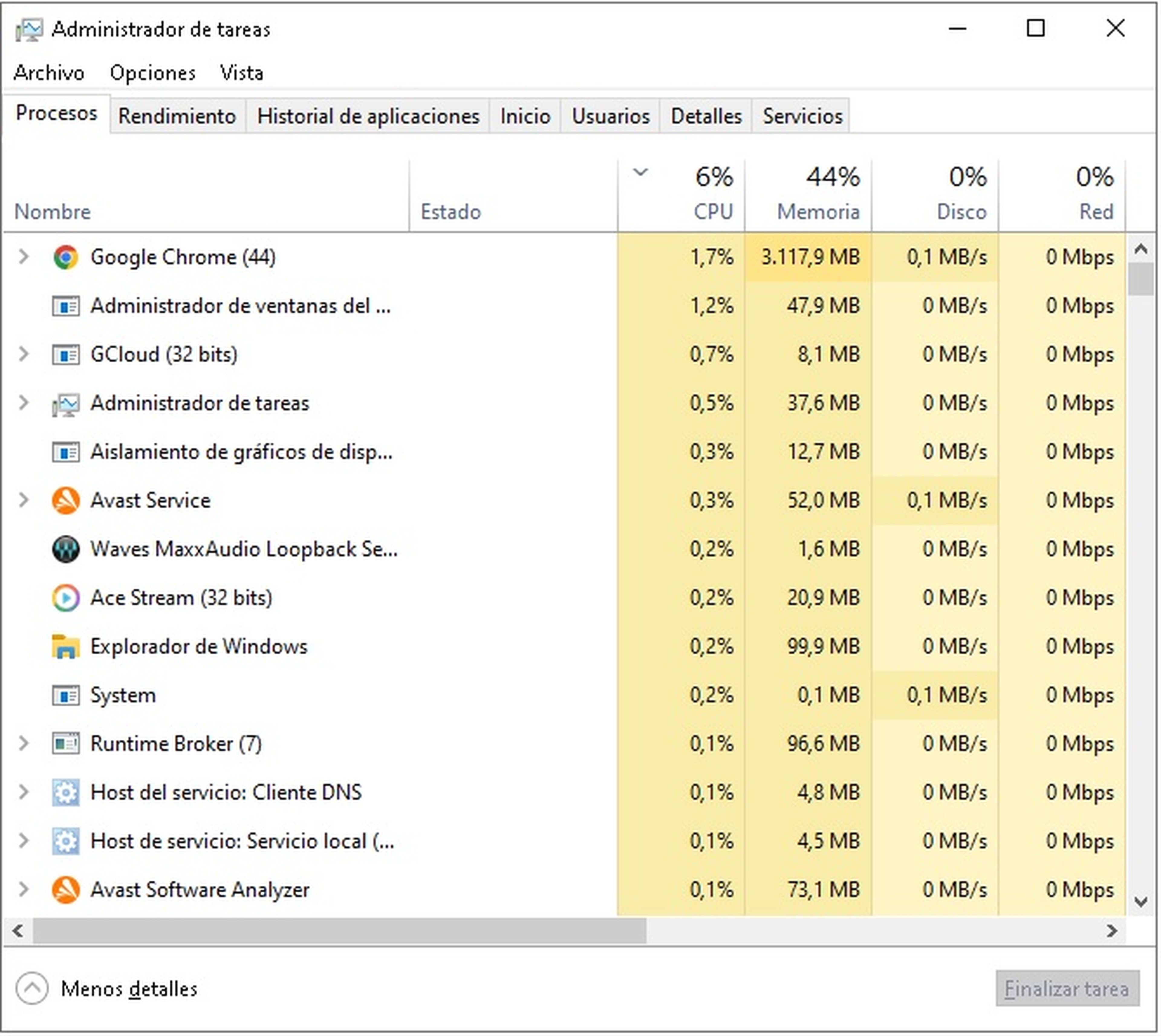
Si a eso le añades las 12 pestañas del Chrome, el Skype y cualquier otro programa que no vayas a utilizar en el momento de estar jugando... acabas recuperando una buena porción de la memoria RAM que te puede venir muy bien.
La mejor estrategia en este caso es reiniciar el PC, y sin ejecutar ningún programa, empezar a jugar. Así te asegurarás de que tienes solo lo necesario de fondo sin complicarte la vida.
Overclocking, la herramienta más efectiva
Hemos dejado para el final una de las acciones más efectivas que puedes llevar a cabo para ganarle un poco más de rendimiento a tu tarjeta gráfica, pero también puede ser la que más inconvenientes y dificultad tenga.
El overclocking u OC es una técnica por la cual se aumenta de manera manual la velocidad/potencia de un componente, haciendo que rinda por encima de sus posibilidades. Esto implica aumentar las capacidades que el fabricante ha estipulado y, si nos pasamos, puede dar como resultado un mal funcionamiento o la rotura del componente.
Lo que aconsejamos aquí es realizar un overclocking suave o de muy baja intensidad, para sacarle un poco más de rendimiento a la GPU y la CPU. A pesar de que pueda dar un poco de miedo, hay programas como Afterburner de MSI que te lo dejan todo bastante mascado.
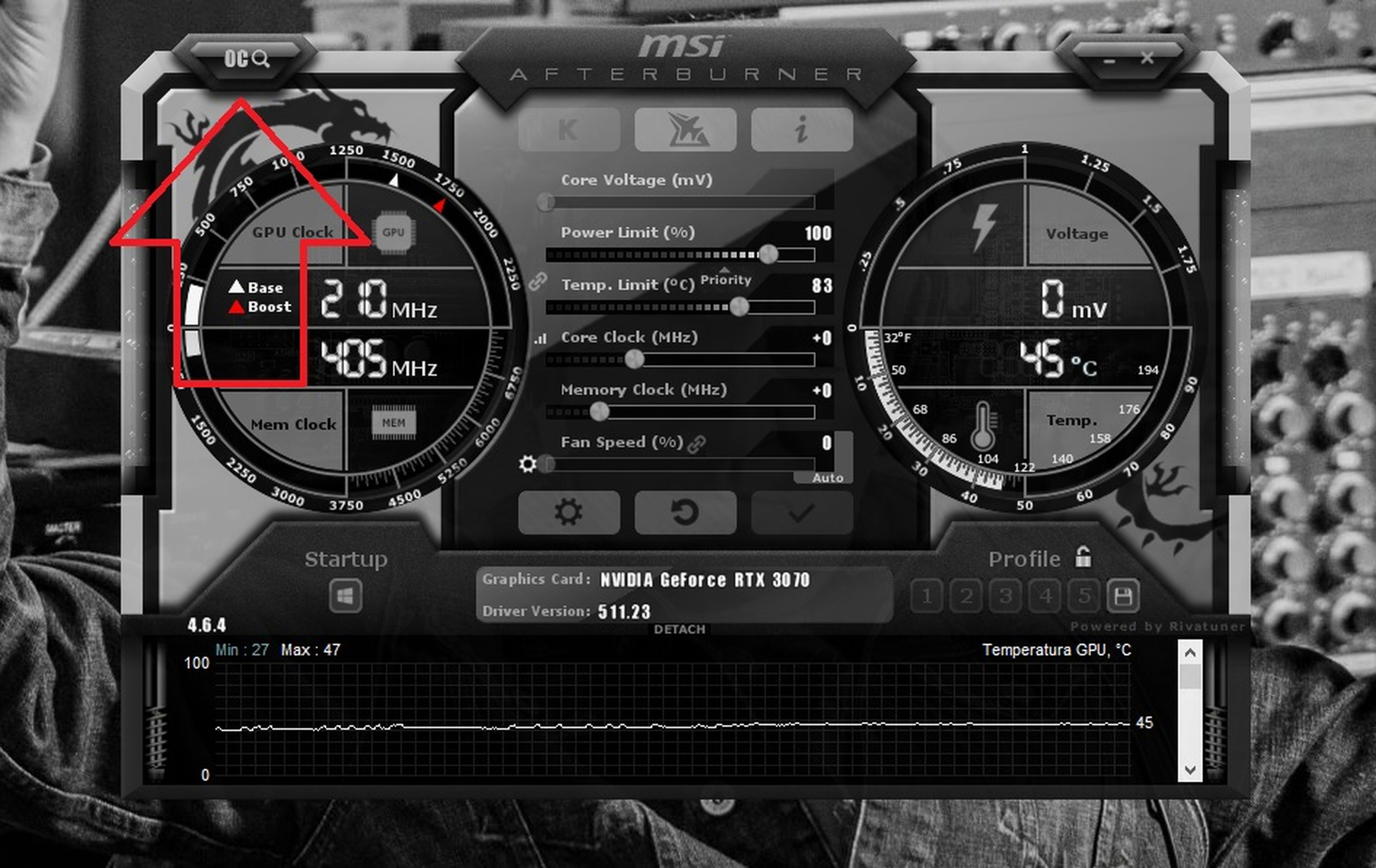
Con este sencillo programa te aseguras dos cosas principalmente: que es muy fácil de utilizar y no necesitas conocimientos; y al mismo tiempo, que es seguro, ya que trabaja con Nvidia y AMD para saber las limitaciones de cada uno de sus componentes.
Así, solo debes hacer un escaneado de tu equipo para saber el margen de mejora que puedes tener y programarlo. Al realizar este trabajo van a entrar en juego otros factores como el que comentábamos antes de la limpieza del PC.
A una mayor carga de trabajo, la temperatura aumentará, por lo que debes asegurarte primero de que el PC va a soportar el overclocking. Otro punto a tener en cuenta es tu GPU y si en su nombre encuentras la palabra OC. Si es así, ya tiene un overclock de fábrica y es menos aconsejable en ese sentido.
Con todo esto encima de la mesa ya conoces las principales maneras de sacarle el mayor rendimiento posible a tu tarjeta gráfica. Puede parecer mucha información de golpe, pero con una lectura detenida y un poco de paciencia, puedes hacer que tu GPU tenga una segunda vida.
Descubre más sobre David Losada, autor/a de este artículo.
Conoce cómo trabajamos en Hobbyconsolas.
